SVGからPNG変換GUIその2
作り込む為に画面レイアウトを見やすくした
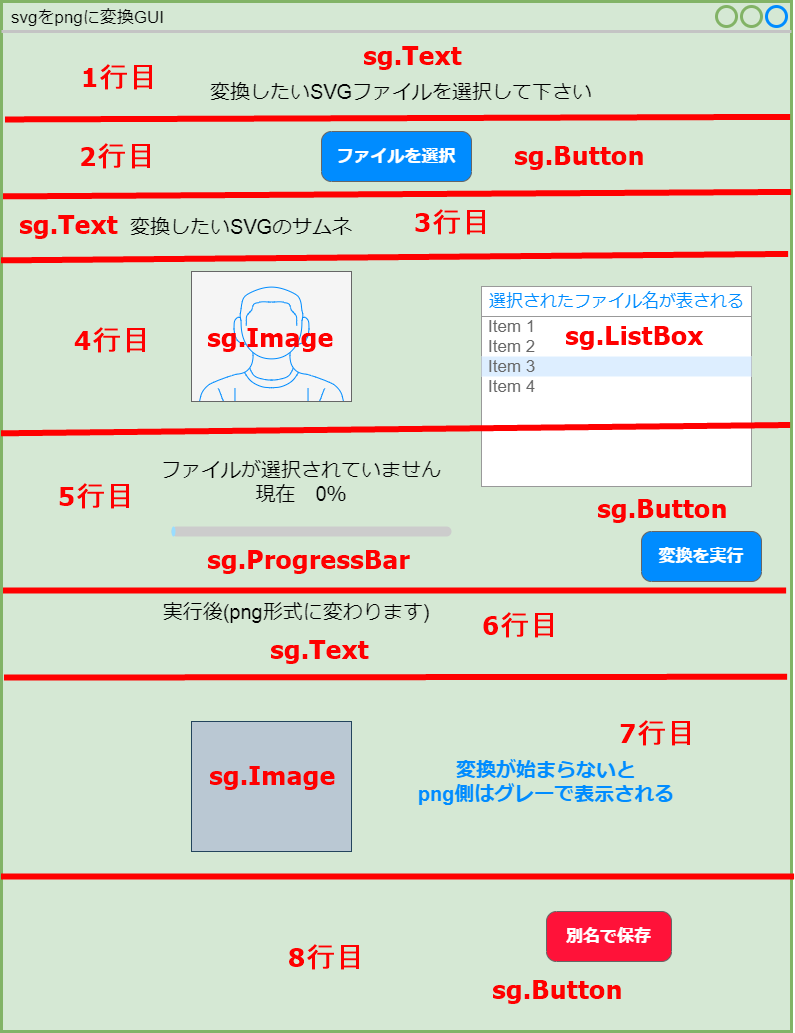
これに沿ってツールを作成していく
出来たのがこれ
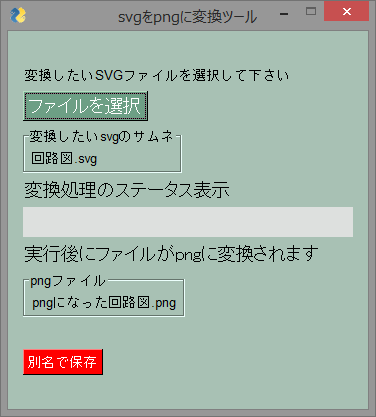
あとフレーム要素は画面の中央に寄せたい
#画面レイアウトに従いレイアウトを作り込む #2022-7-19作成 #ver2.0ではFrameの位置を中央に寄せる from contextlib import closing import PySimpleGUI as sg sg.theme('LightGreen3') frame1_layout =[ [sg.Text('回路図.svg')] ] frame2_layout =[ [sg.Text('pngになった回路図.png')] ] layout = [ [sg.T()], [sg.Text('変換したいSVGファイルを選択して下さい')], [sg.Button('ファイルを選択', font=16, key="-FILE-CHO-")], [sg.Frame(title='変換したいsvgのサムネ', layout=frame1_layout)], [sg.Text('変換処理のステータス表示', font=18)], [sg.ProgressBar(key="-PROCESSING-", size=(30, 30), max_value=100)], [sg.Text('実行後にファイルがpngに変換されます', font=20)], [sg.Frame(title='pngファイル',layout=frame2_layout)], [sg.T('')], [sg.Button('別名で保存', key="-BET-", button_color='red')], [sg.T('')] ] def gen_bytes_count(filepath): import os # Total Bytes filesize = os.stat(filepath).st_size count = 0 # NOTE: バイト数カウントのためバイナリで開いてます # テキストで開いた場合、文字数 != バイト数(ファイルサイズ) と一致しません with open(filepath, "rb") as infile: for line in infile: count += len(line) yield (int(100*count/filesize), count) task = None options = {} timeout_options = {"timeout":100, "timeout_key":"-timeout-"} def task_cancel(): global task task = None options.clear() def task_start(filepath): global task task = gen_bytes_count(filepath) options.update(timeout_options) with closing(sg.Window('svgをpngに変換ツールver1.0', layout)) as window: while True: event, values = window.read(**options) # print(event) if not event: break elif event == "-STOP-": task_cancel() elif event == "-START-": task_start(values["-INPUT-FILE-"]) elif event == "-timeout-": if not task: # 処理するファイルが無い時 continue info = next(task, None) if not info: # ファイル処理が終わった時 task_cancel() continue status, count = info window["-PROCESSING-"].update_bar(status) sg.Print(status, count) ret = sg.OneLineProgressMeter( 'Byte カウンター', status, 100, "", '{}'.format(count)) if not ret: # 進捗ダイアログの Cancel が押された時 task_cancel() continue
まずは、フレーム要素を中央に配置したver2.0を作っていく
SVGからPNG変換GUIその1
経緯としては、自前のWEBアプリで
基板設計記録をしていく上で
回路図やパターン図、3D完成イメージをpngで投稿出来る
ものを鋭意作成中であるが、
KICADという基板設計CADだと画像出力がPDF、SVG、DXF形式でしか
出力されないという問題があったので、
SVGで画像を出力して、そのSVGをPNGに変換するツールを作る事にした
まずは、変換前のイメージ図
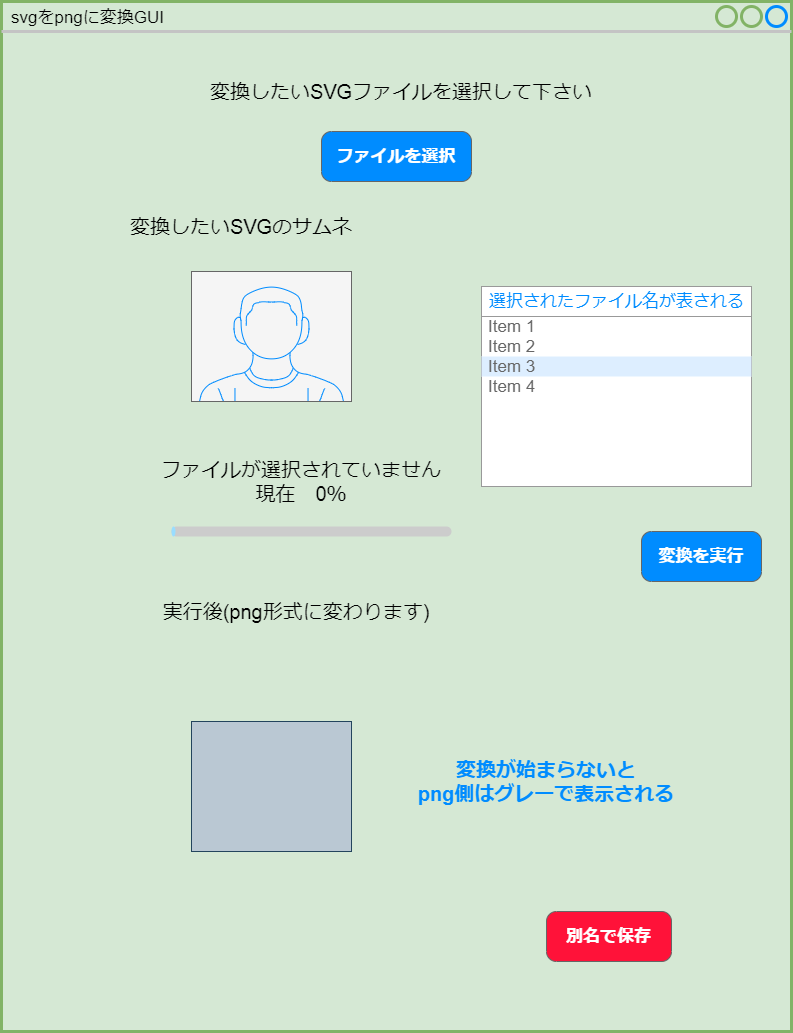
次に変換中のイメージ図
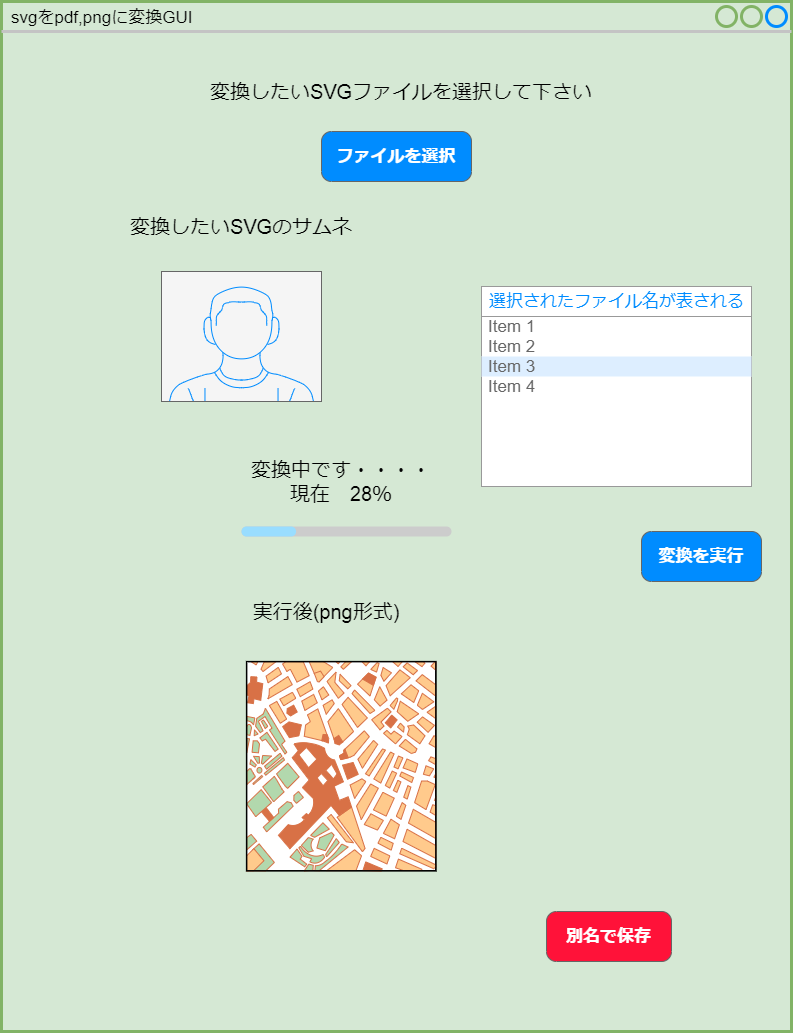
最後に変換終了後のイメージ図
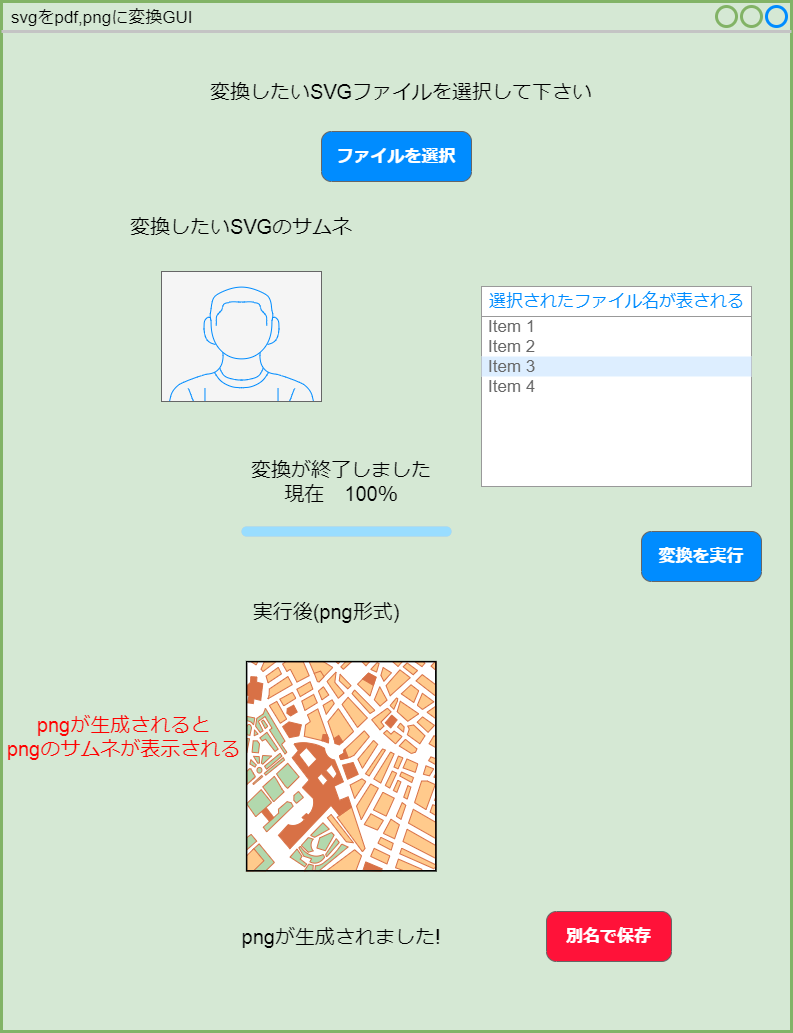
これらに沿ってGUIを作成する
外見を作り込んだ後にそれぞれの機能を作り込んでいく
基板設計記録WEBアプリその35
views.pyの続き
削除画面を作成する
削除画面はDeleteViewを使って作成する
ポイントはtemplate_nameフィールドに対応するテンプレートを
設定し、削除するデータに対応するモデルを
modelフィールドに与える事
削除確定ボタンを押した後は、一覧画面(PDR_list)に
遷移する(移動する)ように設定する。
削除した後のリダイレクト先(新しいURLに転送する仕組み)を
リスト画面(一覧画面)へ遷移する為、
success_ful = "リスト画面へ遷移するような関数"となり
クラスベースビューのクラス変数として書くので
reverse_lazyを使う為
コードはこのような形になる
またテンプレートファイルを"PDR_data_delete.html"にする
#削除画面 class PDRDelete(DeleteView): #pdr_dataテーブルと連携 model= models.pdr_data #テンプレートファイル連携 template_name = "PDR_data_delete.html" #削除した後のリダイレクト先 success_full = reverse_lazy("app:list")
ちなみにDjangoでは、"モデルを実装する事"で自動でテーブルを作成する
なので、変更があった場合には
models.pyにコードを記述する
次回は、詳細画面を作る
基板設計記録WEBアプリその34
views.pyのフォーム2から3までを作成する
まずフォーム2から
部品候補名の情報が詰まった「spec1(最大25まで連番)_data」テーブルを使いたい
基板を設計する時に使うであろう
部品候補名をまとめた「parts_data」テーブルを使いたい
フォーム2の入力項目は、
部品候補名1から5までの仕様、メーカー名、通販コード、
価格、購入先を入力する
これらをコード化すると
#入力フォーム2画面 class PDRCreateView2(CreateView): #parts_dataとspec1_dataとspec2_data、spec3_data、spec4_data #spec5_dataテーブルと連携 model = models.parts_data, model = models.spec1_data, model = models.spec2_data, model = models.spec3_data, model = models.spec4_data, model = models.spec5_data #入力項目を定義する #部品候補名1 fields = ("candidate_part_name_1", "part_candidate_name_1_specification", "manufacturers_name_of_candidate_part_name_1", "mail_order_code_of_candidate_part_name_1", "price_of_candidate_part_name_1", "where_to_by_candidate_part_name_1", #部品候補名2 "candidate_part_name_2", "part_candidate_name_2_specification", "manufacturers_name_of_candidate_part_name_2", "mail_order_code_of_candidate_part_name_2", "price_of_candidate_part_name_2", "where_to_by_candidate_part_name_2", #部品候補名3 "candidate_part_name_3", "part_candidate_name_3_specification", "manufacturers_name_of_candidate_part_name_3", "mail_order_code_of_candidate_part_name_3", "price_of_candidate_part_name_3", "where_to_by_candidate_part_name_3", #部品候補名4 "candidate_part_name_4", "part_candidate_name_4_specification", "manufacturers_name_of_candidate_part_name_4", "mail_order_code_of_candidate_part_name_4", "price_of_candidate_part_name_4", "where_to_by_candidate_part_name_4", #部品候補名5 "candidate_part_name_5", "part_candidate_name_5_specification", "manufacturers_name_of_candidate_part_name_5", "mail_order_code_of_candidate_part_name_5", "price_of_candidate_part_name_5", "where_to_by_candidate_part_name_5") #テンプレートファイル"PDR_data_form2.html"と連携する template_name = "PDR_data_form2.html"
という感じ
同じようにフォーム3にもチャレンジする
pdr_dataテーブルと連携する
フォーム3の入力項目は、基板修正点、回路図画像データ、
パターン図画像データ、3D完成イメージ画像データの4つにする
#入力フォーム3画面 class PDRCreateView3(CreateView): #pdr_dataテーブルと連携する model = models.pdr_data #入力項目を定義する fields = ("board_modification_points", "schematic_thumb", "pattern_thumb", "graphic_thumb") #テンプレートファイル"PDR_data_form3.html"と連携する template_name = "PDR_data_form3.html"
部品候補名を入力する所はシンドイな・・・
次回は、削除画面と詳細画面を作る
基板設計記録WEBアプリその33
views.pyで入力フォーム1から3までを作成する前に
色々変更点がある
それは、入力フォーム画面のイメージ図を改良した事
なぜなら基板を設計している段階で、
最低でも5種類の部品で構成しているものが多い
最大25種類分の部品情報がある場合も考えられる
大学でのサークル活動時に使用していた基板が
そうだったから
なので、改良したイメージ図を載せる
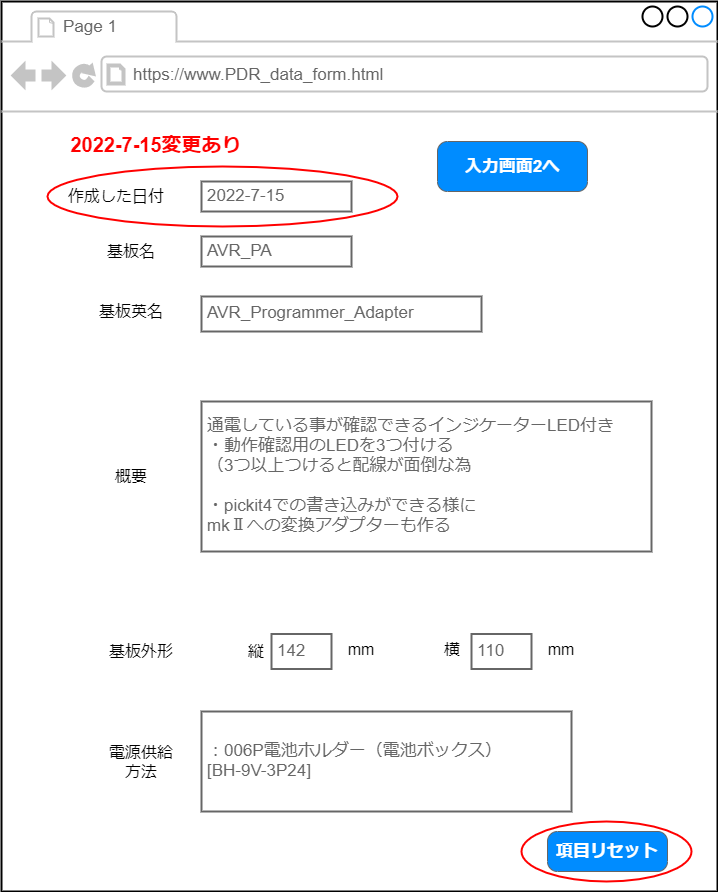
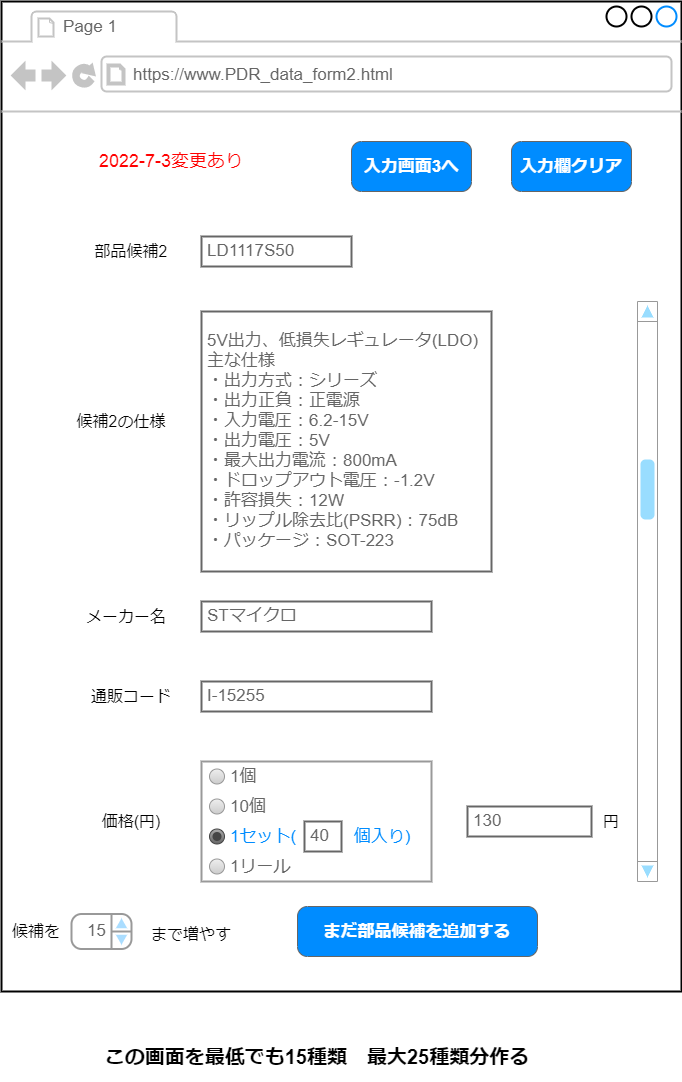
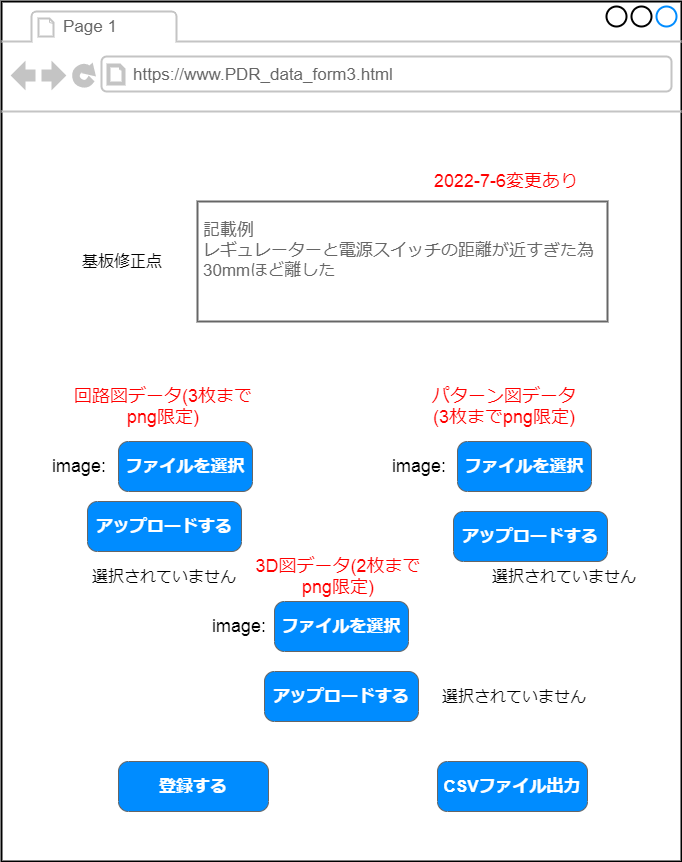
またそれに伴い
入力フォーム1から3までのviews.pyの内容も変わってくる
例として入力フォーム1を出す
・クラスベースビューを使い、新規登録フォーム1を作る
・pdr_dataテーブルを使う
・フォーム1の入力項目は、
"設計作成日", "基板名", "基板英名", "基板概要", "縦の外形", "横の外形",
"電源供給方法"の計7つを入れる
・"PDR_data_form.html"と連携する
以上を踏まえてコード化すると
#入力フォーム1画面 class PDRCreateView(CreateView): #pdr_dataテーブルと連携する model = models.pdr_data #入力項目を"設計作成日", "基板名", "基板英名", "基板概要", "縦の外形", "横の外形", #"電源供給方法"に設定する fields = ("design_day", "board_name", "substrate_english_name", "board_overview", "verical_outline", "horizonal_outline", "power_supply_method") #テンプレートファイルと連携する template_name = "PDR_data_form.html"
という風に書けた
次回は、入力フォーム2と3を作り
余裕があれば削除画面と詳細画面を作る予定
基板設計記録WEBアプリその32
今の問題点として
views.pyに書かれている内容と自分で設定したhtmlの名前が
一致していないのが判明したので、これを修正していく
あと"リダイレクト"や"redirect"とかの用語を理解してないので、
これも併せて学んでいく
まず一覧画面から作り込んでいく
PDR_dataテーブルと連携させる
テンプレートファイルの"PDR_data_list.html"と連携する
またレコード情報をテンプレートに渡すオブジェクト名を
"PDR_data_list"とする
以上の3つを踏まえたコードが以下のようになる
#修正版のviews.py #一覧画面 class PDRList(ListView): #PDR_dataテーブルと連携 model = models.PDR_data #レコード情報をテンプレートに渡すオブジェクト context_ojbect_name ="PDR_data_list" #テンプレートファイル連携 template_name = "PDR_data_list.html"
このように組んでいく
次回は、入力フォーム1から3までを作成する
基板設計記録WEBアプリその31
ちゃんとバリデーションを出来ているか確認する前に
webページ表示設定を行うviews.pyの変更をする
views.pyの役割は、
ユーザーからhttpリクエストを受けてから
それに応じたHTML形式のレスポンスを返す事
改めてPDRに関する画面をまとめると
- PDR_data_list.htmlが、PDR一覧画面のデザインで、ListViewと連携する
- PDR_data_detail.htmlが、PDR詳細画面のデザインで、DetailViewと連携する
- PDR_data_update.htmlが、PDR更新画面のデザインで、UpdateViewと連携する
- PDR_data_delete.htmlが、PDR削除画面のデザインで、DeleteViewと連携する
- PDR_data_form.htmlが、PDR登録画面のデザインで、CreateViewと連携する
- PDR_data_form2.htmlが、PDR登録画面のデザインで、CreateViewと連携する
- PDR_data_form3.htmlが、PDR登録画面のデザインで、CreateViewと連携する
- PDR_data_done.htmlが、PDR登録完了のデザイン連携しない
- PDR_data_contest_check.htmlが、PDR登録内容確認のデザイン 連携しない
になっているが、
7-13日時点のviews.pyの中身(一部抜粋して載せる)
#一覧画面 class Pdr_dataList(ListView): #Pdr_dataテーブル連携 model = models.Pdr_data #レコード情報をテンプレートに渡すオブジェクト context_object_name = "Pdr_data_list" #テンプレートファイル連携 template_name = "PDR_data_form_list.html" #詳細画面 class Pdr_dataDetail(DetailView): #Pdr_dataテーブル連携 model = models.Pdr_data #レコード情報をテンプレートに渡すオブジェクト context_object_name = "Pdr_data_detail" #テンプレートファイル連携 template_name = "PDR_data_detail.html" #Create画面 class Pdr_dataCreateView(CreateView): #Pdr_dataテーブル連携 model = models.Pdr_data #入力項目定義 fields = ("board_name","industory","location") #テンプレートファイル連携 template_name = "PDR_data_form.html" #更新後のリダイレクト先 def get_success_url(self): return reverse('pdr_app:detail', kwargs={'pk': self.object.pk}) #Create画面2 class Pdr_dataCreateView2(CreateView): #Pdr_dataテーブル連携 model = models.Pdr_data #入力項目定義 fields = ("name","age","company") #テンプレートファイル連携 template_name = "PDR_data2_form.html" #作成後のリダイレクト先 success_url = reverse_lazy("pdr_app:list") #Create画面3 class Pdr_dataCreateView3(CreateView): #Pdr_dataテーブル連携 model = models.Pdr_data #入力項目定義 fields = ("name","age","company") #テンプレートファイル連携 template_name = "PDR_data3_form.html" #作成後のリダイレクト先 success_url = reverse_lazy("pdr_app:list") #Update画面 class Pdr_dataUpdateView(UpdateView): #入力項目定義 fields = ("board_name","industory","location") #Pdr_dataテーブル連携 model = models.Pdr_data #テンプレートファイル連携 template_name = "PDR_data_form.html" #更新後のリダイレクト先 def get_success_url(self): return reverse('pdr_app:detail', kwargs={'pk': self.object.pk}) #更新画面 class Pdr_dataUpdateView(UpdateView): #入力項目定義 fields = ("boara_name","age") #Pdr_dataテーブル連携 model = models.Pdr_data #テンプレートファイル連携 template_name = "PDR_data_form.html" #更新後のリダイレクト先 success_url = reverse_lazy("pdr_app:list") #削除画面 class Pdr_dataDeleteView(DeleteView): #Pdr_dataテーブル連携 model = models.Pdr_data #テンプレートファイル連携 template_name = "PDR_data_delete.html" #削除後のリダイレクト先 success_url = reverse_lazy("pdr_app:list") #create_done関数 #データ登録が完了した際に呼び出される関数で、最終的に #データ登録完了画面(PDR_data_done.html)が呼び出される def create_done(request, **kwargs): contents = {} for key, val in kwargs.items(): contents[key] = val return render(request, 'PDR_data_done.html',{ 'contents': contents, }) def image_index(request): params = { 'title':'画像のアップロード', 'upload_form':UploadForm(), 'id': None, } if (request.method == 'POST'): form = UploadForm(request.POST, request.FILES) if form.is_valid(): upload_image = form.save() params["id"] = upload_image.id return render(request, 'pdr_app/PDR_data_form3.html', params)
紙のノートにまとめている時に気づいた・・・
目標とviewの中身がチグハグでHTML名もバラバラになっている
次回は、ちゃんと合うように
views.pyを修正する所から始める